Læringsmål
- Ta skjermopptak på Mac med QuickTime
Hva er QuickTime Player?
QuickTime Player er en medieavspiller som også kan gjøre skjermopptak. Programmet er forhåndsinstallert på Mac, og kan finnes i Programmer-mappen i Finder.
Slik starter du skjermopptak på Mac
1. Gå til Programmer-mappen i Finder og åpne QuickTime Player.
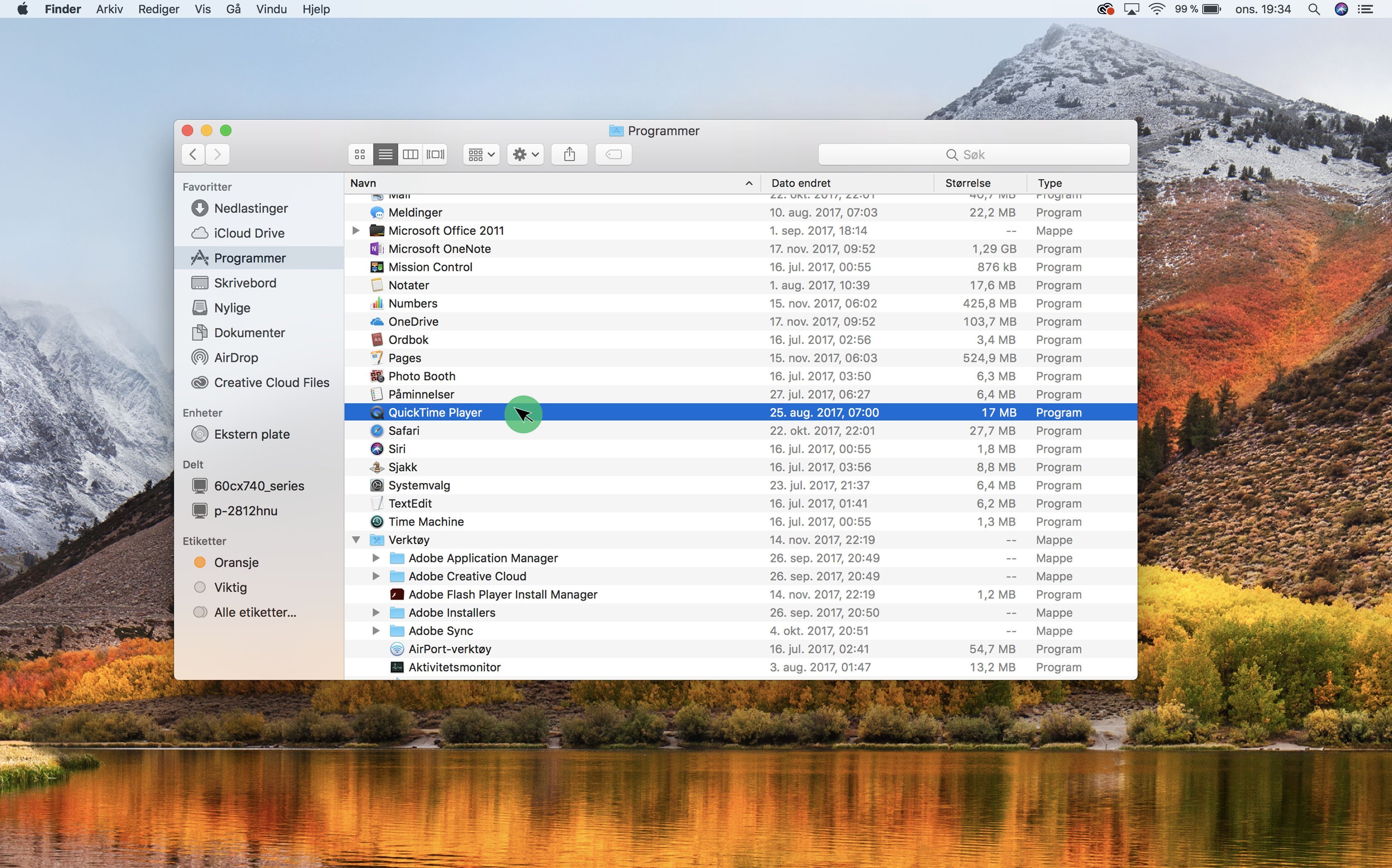
2. Når QuickTime er åpnet, se til menylinjen øverst til venstre på skjermen. Klikk på Arkiv og deretter Nytt skjermopptak.
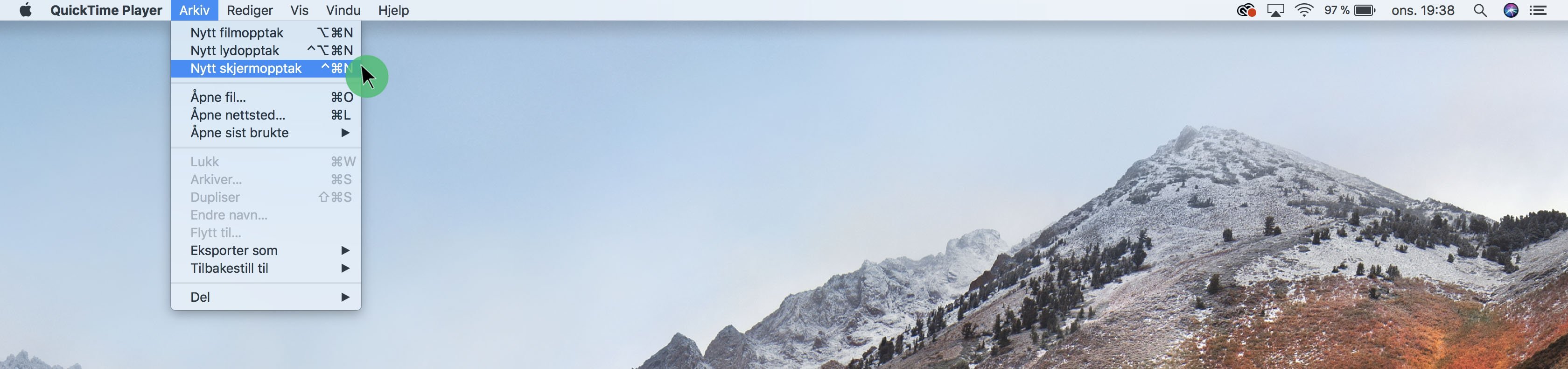
3. Nå vil et sort vindu komme på skjermen. Trykk på den røde knappen for å starte skjermopptaket.
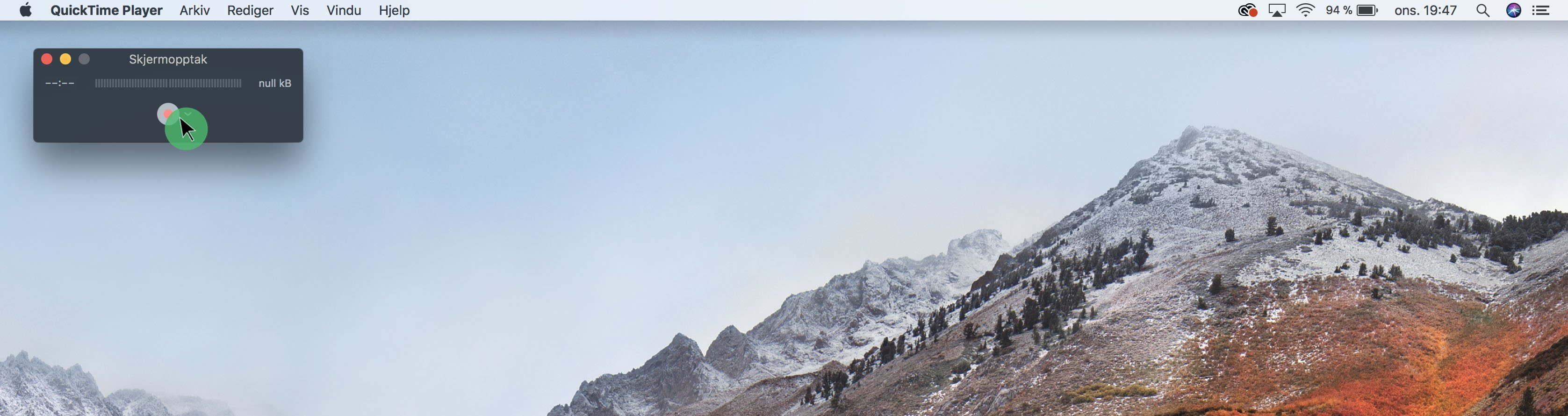
4. Nå gjenstår det bare å velge hvilken del av skjermen du ønsker å filme.
- Filme hele skjermen: Klikk hvor som helst.
- Filme deler av skjermen: Tegn opp en boks rundt området du vil filme.
Følg instruksjonene på skjermen for å starte skjermopptaket.
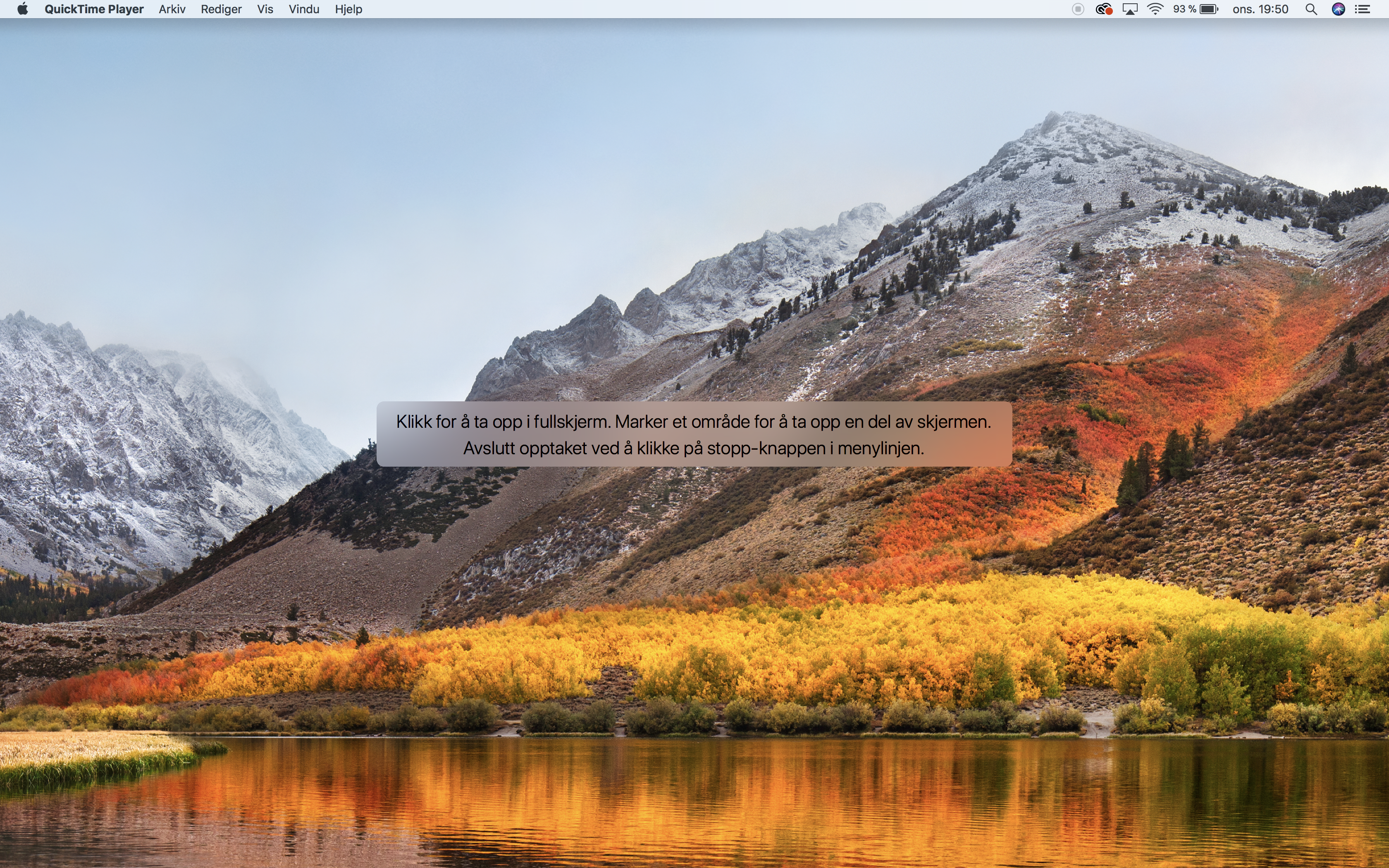
5. For å avslutte skjermopptaket klikker du på den sorte stoppknappen på høyre side av menylinjen. Har du en nyere MacBook med Touch Bar? Da kan du avslutte opptaket ved å trykke Stopp Opptak i Touch baren. Velg hvor du vil lagre opptaket og spill det av, rediger det eller del det med andre.
Nå vet du hvordan du enkelt kan ta et skjermopptak på Macen din! Ønsker du å lære mer om maskinen, iPhonen eller iPaden din? Bli kursmedlem i dag og lær deg alt du bør vite om Apple-produktene dine
